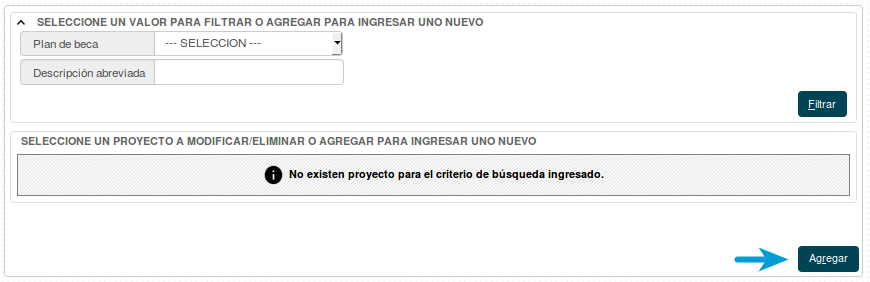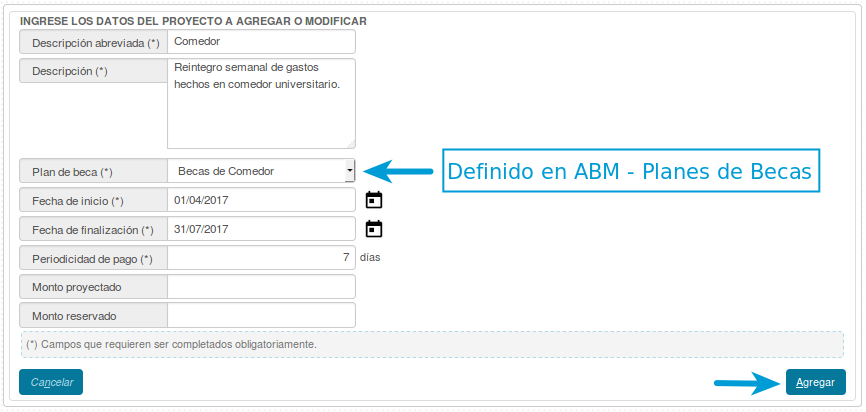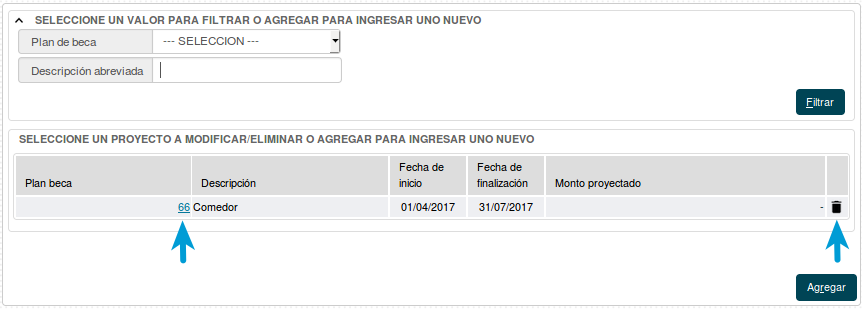Diferencia entre revisiones de «SIU-Pilaga/version3.0.3/documentacion de las operaciones/gastos/becas/maestros becas/abm proyectos»
| (No se muestra una edición intermedia del mismo usuario) | |||
| Línea 5: | Línea 5: | ||
[[Archivo:PIL becas abm proyec1.png|marco|centro]] | [[Archivo:PIL becas abm proyec1.png|marco|centro]] | ||
<br /> | <br /> | ||
| − | *En la siguiente pantalla debemos completar los cuadros con la información solicitada. En el cuadro '''Plan de beca''' encontraremos los planes que se hayan cargado vía el [[SIU-Pilaga/version3.0.3/documentacion_de_las_operaciones/gastos/becas/maestros_becas/abm_plan_becas|ABM - Planes de Becas]]. Una vez completados los cuadros, presionaremos el botón [[PIL_icono_agregar.png]], con esto habremos completado los datos correctamente. | + | *En la siguiente pantalla debemos completar los cuadros con la información solicitada. En el cuadro '''Plan de beca''' encontraremos los planes que se hayan cargado vía el [[SIU-Pilaga/version3.0.3/documentacion_de_las_operaciones/gastos/becas/maestros_becas/abm_plan_becas|ABM - Planes de Becas]]. Una vez completados los cuadros, presionaremos el botón [[Archivo:PIL_icono_agregar.png]], con esto habremos completado los datos correctamente. |
<br /> | <br /> | ||
[[Archivo:PIL becas abm proyec2.png|marco|centro]] | [[Archivo:PIL becas abm proyec2.png|marco|centro]] | ||
| Línea 14: | Línea 14: | ||
<br /> | <br /> | ||
<br /> | <br /> | ||
| + | ---- | ||
[[SIU-Pilaga/version3.0.3/documentacion_de_las_operaciones/gastos/becas/Maestros_becas|<Volver]] | [[SIU-Pilaga/version3.0.3/documentacion_de_las_operaciones/gastos/becas/Maestros_becas|<Volver]] | ||
| + | <br /> | ||
| + | [[SIU-Pilagá/Versión_3.0.3/principales_circuitos_funcionales/becas|<Volver al circuito]] | ||
Revisión actual del 10:27 8 jun 2017
ABM - Proyectos
- Comenzaremos esta operación presionando el botón
 que se encuentra en el extremo inferior izquierdo de la pantalla.
que se encuentra en el extremo inferior izquierdo de la pantalla.
- En la siguiente pantalla debemos completar los cuadros con la información solicitada. En el cuadro Plan de beca encontraremos los planes que se hayan cargado vía el ABM - Planes de Becas. Una vez completados los cuadros, presionaremos el botón
 , con esto habremos completado los datos correctamente.
, con esto habremos completado los datos correctamente.
- En el caso de que necesitáramos modificar los datos que completamos en el paso anterior, debemos hacer click sobre el número de Plan beca, por otro lado si quisiéramos borrar este proyecto, simplemente debemos presionar el botón
 .
.